尝鲜虽然香,升级需谨慎!
创作立场声明:windows11于10月5号正式发布,作为一个公司及朋友圈的优秀IT民工、科技先疯人物,我第一时间开启了升级模式。在 windows11消息泄露开始,我就一直在关注方方面面的进展,只是考虑到日常工作需求本本稳定,就没有参与windows预览体验计划,本来之前打算开虚拟机提前体验一把的,种种原因耽搁了,一直等到这次正式发布,预计大崩溃大BUG是没有了,才第一时间上线了安装。
前言碎碎念
windows11于10月5号正式发布,作为一个公司及朋友圈的优秀IT民工、科技先疯人物,我第一时间开启了升级模式。在windows11消息泄露开始,我就一直在关注方方面面的进展,只是考虑到日常工作需求本本稳定,就没有参与windows预览体验计划,本来之前打算开虚拟机提前体验一把的,种种原因耽搁了,一直等到这次正式发布,预计大崩溃大BUG是没有了,才第一时间上线了安装。
先介绍下我的小黑,2020年8月购买的,X13-Gen1,AMD Ryzen 7 PRO 4750U ,16G+512G,自带的是windows7 Home。日常用着挺好的,我电脑手机,软件什么的,都是比较追新的,没什么特殊情况,我一般都第一时间更新的。
所以电脑一直开启了系统自动更新,同时一般windows推送的驱动更新我也会升级,每隔2-3个月,还会登录到TH的官网看下有没其他BIOS更新或者驱动更新,有一般也升级了。这个小黑用了1年多点,也没发生过大问题。偏偏在这次升级windows11前,大约9月20号windows10推送了一个不知道什么更新,刚刚好做完手上一点事情,关闭了excel,顺手点了系统更新后提示的重启,然后就直接蓝屏重启了,起来后也没感觉什么问题,就没放心上。结果第二天背着本本外出使用,才发现小红点和触摸板都失灵了。因为在公司都是用无线鼠标的,没怎么注意,外出一般不带鼠标,就用小红点,等到了现场发现问题,才惨呼呼的找客户借鼠标,郁闷死我了。
回公司后,第一时间马上查问题,发现UEFI下小红点和触摸都正常,进系统发现设备管理器内,小红点那个ELAN INPUT Device For WDF带了个叹号,控制面板鼠标项目内的原来有个单独的Trackpoint选项也没有了,重新安装驱动,不论怎么安装最后都提示“拒绝访问”,网上找一堆资料,也连线了联想客服工程师,明白问题肯定是在驱动问题。反正就折腾驱动,找本本出厂带的驱动,联想官网驱动,客服提供的驱动,网友提供的驱动什么的,都没搞定。
我开始有个误区,被“联想驱动管理”这个东东给深坑了,安装提示所有东西正常,这个是在本本驱动页面有下载的,我也没注意到其他,以为有用。折腾了一个星期,27号又去联想官网想办法,突然发现了thinkpad有个单独的管理软件“Think Vantage",不在驱动页面,而是单独有个下载页面,尝试安装后,开始菜单是”System Upadte",打开运行,马上检测到WDF驱动有更新,还有AMD I2C有更新,更新完成,重启,OK,一切都好了,小红点和触摸都正常了,除了控制面板鼠标页面没有了Trackpoint选项,总算搞定了。
Windows11使用感受
闲扯了一堆,转正题了,10月5日,公司组织了团建活动,在一个景区,本来是预计赶不上第一时间升级,结果下午到了宾馆才15点,18点聚餐,还有时间,马上连上WIFI,安装Windows 11 安装助手(Windows 11 Installation Assistant),开始下载升级。比较新的电脑,正版windows10的,建议使用官方升级程序,既安全又块。先保证C盘空间不低于10G,我看了下载容量是11.8G,当然软件没提示下载到那个盘,但保障C盘空间足够是肯定需要的。大概2小时不到,自动升级成功了。而且我电脑本来就安装了傲梅的一键还原1.6.2,这个是基于引导区启动的,升级后没有影响,傲梅启动菜单没有被删除,启动菜单仍然有windows11和傲梅两个选项。
微软官方Windows 11 安装助手(Windows 11 Installation Assistant),下载地址,无法添加超链接,请自行复制到浏览器地址栏打开:https://www.microsoft.com/zh-cn/software-download/windows11
升级后其实最大的感受是漂亮了,确实漂亮多了,请勿和apple比 ,网上图片很多,介绍的也很详细,我这里不浪费时间细数,主要说几个升级后的值得吐槽的地方,提示下大家升级需谨慎!!
,网上图片很多,介绍的也很详细,我这里不浪费时间细数,主要说几个升级后的值得吐槽的地方,提示下大家升级需谨慎!!
任务栏
1、首先吐槽是任务栏只能默认合并,不像之前样的,可以强制不合并或者堆满后合并,像我这样工作时候需要在多个软件,表格,文档,聊天软件来回跳的人,特别不习惯,Excel又不像WPS,在一个主体上采用标签形式显示不同工作簿,切来切去,又是小预览图,经常弄错,太坑了。
2、PC微信使用有个问题,TIM也一样(没安装QQ,一直用TIM),原来可以把桌面文件直接往任务栏微信图标上拖,微信窗口会自动打开,然后拖到对应需发送的联系人那里,微信联系人列表能随着鼠标下移滚动,找到对应人松开鼠标就可以自动添加到对话框了。升级11后,现在不行了,拖到任务栏微信图标上,微信不自动展开了,非得先展开微信框,拖文件到了联系人列表不能随鼠标往下滚动,所以可能还要切换到需要发文件的指定联系人对话框,才能拖文件发送。但是同样情况,TIM上通讯列表又能自动滚动到下一页,估计这个是和微信有关,不是windows11问题。
3、原来windows10的屏幕右下角,小竖线回到桌面,在11下面被自动隐藏了,鼠标到屏幕又下角位置,只有一条淡淡的小竖线了,熟练的情况下或者习惯Win+D的人,不影响使用,但是也可能会然部分人感觉到“不靠谱”,就是不知道到底移动到位了还是没到位,不看一眼不敢点击。
4、通知中心没了,原来的硬件开关位置移到了任务栏硬件状态图标位置,点击后才展开硬件开关列表。而通知竟然变成点击日历那里才能出来,出来了却首先是日历占了个大脸,通知缩小到只剩下一点点,虽然日历可以折叠,但这也非常不方便了。系统设置的通知设置看上去很像手机的通知设置了,每个项目可以单独设置通知,但是任务栏没得通知提示了,不点日历那里是看不到通知的,这个设置有点奇怪了,特别如果是平板模式,通知栏是很重要的啊。
在这里我还发现个问题,微信截图编辑时候,再裁剪有问题,裁剪框不能拖大到图片边缘,就如图一显示,到了边缘,就还有部分地方,是无论如何拖不开了,这个也可能是微信问题。
开始菜单
1、开始菜单windows10下面的磁贴,升级后没自动没继承过来,只留下了windows自带的一些磁贴,要点开所有应用才自己重新设置一次。窗口图标默认在任务栏中间,可以设置到windows10习惯的左边。这个还好说,设置下就是,开始菜单图标没办法设置大小,但整体好看多了。
右键菜单
2、鼠标右键菜单就要狠狠吐槽了,默认折叠,而且没地方设置,最常用的压缩软件右键,就非常非常不方便了。虽然第一个选项就是7zip"打开",但是这个只能打开7zip加载这个包,和左键双击效果是一样的,我要了干嘛??习惯肯定是右键点击,直接选解压到当前文件夹或者压缩包同名文件夹,windows11就变成了一定要点击【显示更多选项】才能展开原来的菜单,估计这个也是个作死的设置,逼着你用windws资源管理器自带的解压,但是解压不了rar啊!!!
我还发现一点,如果文件夹或者文件上面的名字特别长,右键菜单显示更多后,菜单会变的非常宽,而不是windows10的固定宽度,文件名没显示完全,后面用……代替,而是在宽到不能再宽的时候,文件名中间文字用……代替。
设置(控制面板)
新的控制面板就是设置,菜单在左侧,总计10个大项,其他设置都在里面了,老式的控制面板其实并没有彻底消亡,在windows10时代,还能在设置内部分连接点击打开控制面板,现在是彻底移除了,IP配置什么都在设置内有配置项目了。要打开老的控制面板,可以在开始菜单>所有应用>windows工具,点开后,再点地址栏退到控制面板。像我的小黑,老控制面板内还是有部分硬件功能需要偶尔用到的,这个在新的设置内是找不到的。我笔记本有屏幕自动亮度调节,windows10时候设置是有的,11设置内是没有这个项目了,不知道是不是后期驱动升级会加上,这个也挺不方便的。
还有一个奇怪的地方,在设置>系统>通知,下面有2级目录“通知”和“专注助手”,通知点击是展开下面菜单,专注助手点击是进入下一级,但是进入专注助手设置后,顶头目录显示的又是“系统>专注助手”而不是“系统>通知>专注助手",回退一步,也是回退到了"系统",而不是"系统>通知",没理解这里的逻辑,不知道是BUG还是就这么设计的。
总体来说,新的设置更像手机平板了,但是部分项目分类隐藏的更深了,有点不方便,当然你可以搜索。比如前面我说的可选驱动更新,不在系统更新一起了,而是隐藏到了”windows更新>高级选项>可选更新“。
多桌面任务视图
这里又做了一个比较郁闷的修改,原来打开多桌面切换,所有打开的窗口都会在上方视图显示,不论是展开在桌面1,还是桌面2的,都在上方区域有显示。windows11 变成了只显示当前桌面的窗口在上方视图了。比如你现在在桌面1,就只显示桌面1打开的窗口,鼠标移动到桌面2,才显示桌面2的打开的窗口。对于我这样,经常开了很多个窗口,然后再到任务视图上去分配不同桌面的,就比较麻烦了,特别烦躁的是,如果处于桌面1时候,桌面2的窗口没展开,缩略图就只看到桌面2的壁纸了,如果同时开2个以上桌面的时候,就可能要鼠标移来移去了,相信有的多屏程序员还是会不习惯。当然对于上班摸鱼族,多了一个好隐藏功能
windows11还有些小功能比如Skype没有了,多了个Mircosoft Teams;CMD还在,多了个Mircosoft Termial,变得和linux一样,在任意文件夹都可以直接鼠标右键”在windows终端打开“;还有开始菜单有个入门删除不掉。
总结
用了6天不到时间了,总体来说windows11好看了,动手能力强的,用着没问题,还是属于比较成熟的,只是逼着你要更改一些使用习惯,比如右键菜单,特别别扭!其他上面游戏性能什么的,和我一个办公狗基本没关系,也不会去测试什么,吐槽的主要就是日常办公使用的一些不方便处,所以升级还是要谨慎。
最后,最后,最后,祭出大杀器了【StartAllBack】,哈哈哈哈哈哈哈,一番设置,别扭的地方又回到window10了!


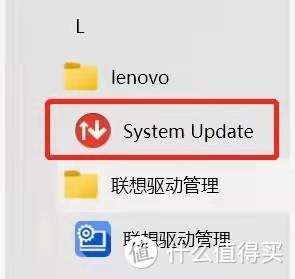



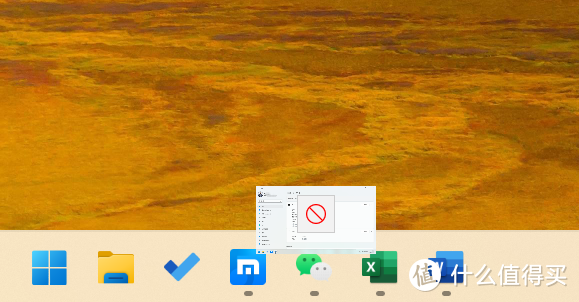
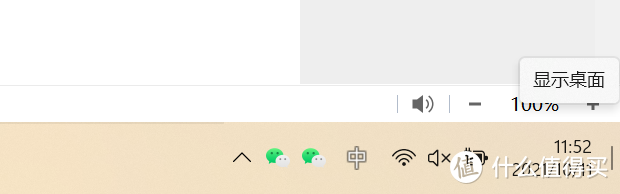

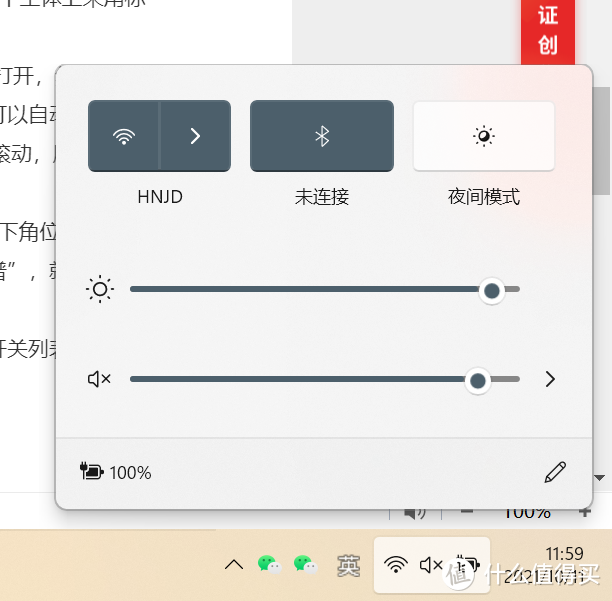
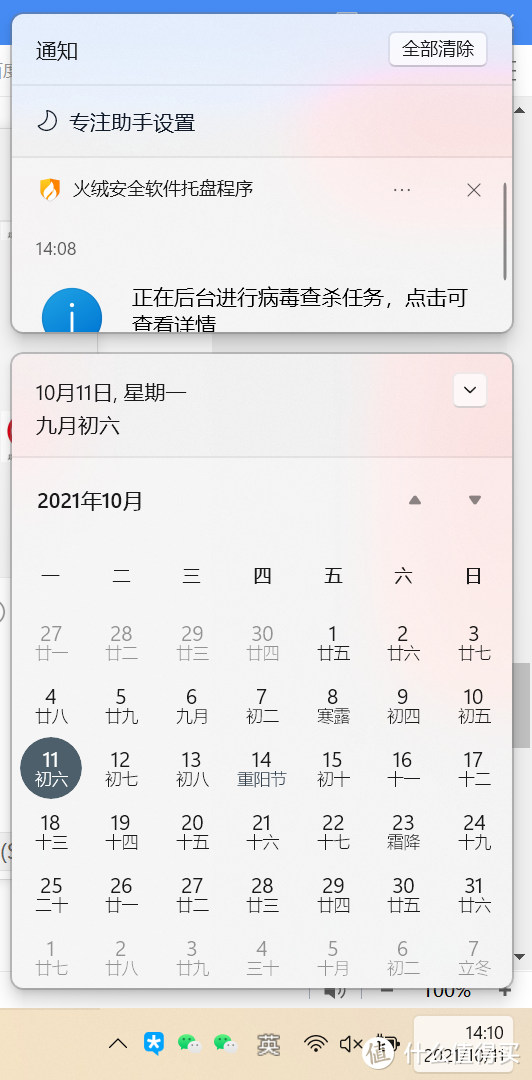
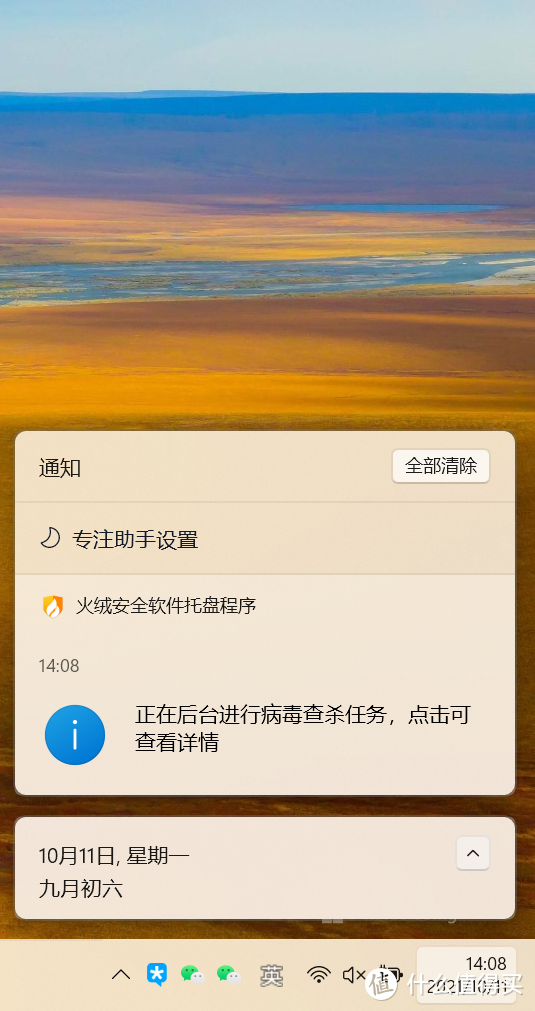

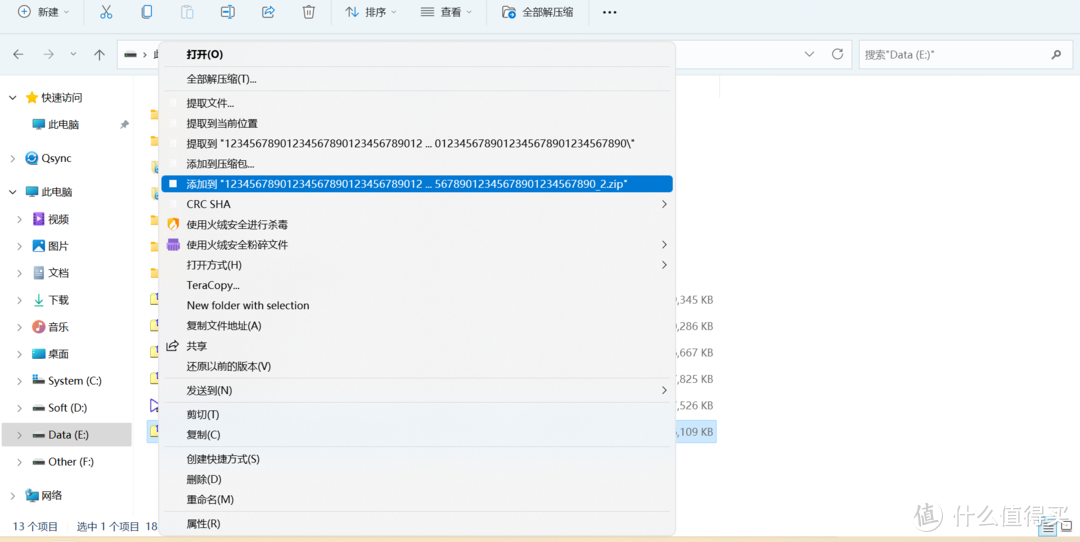

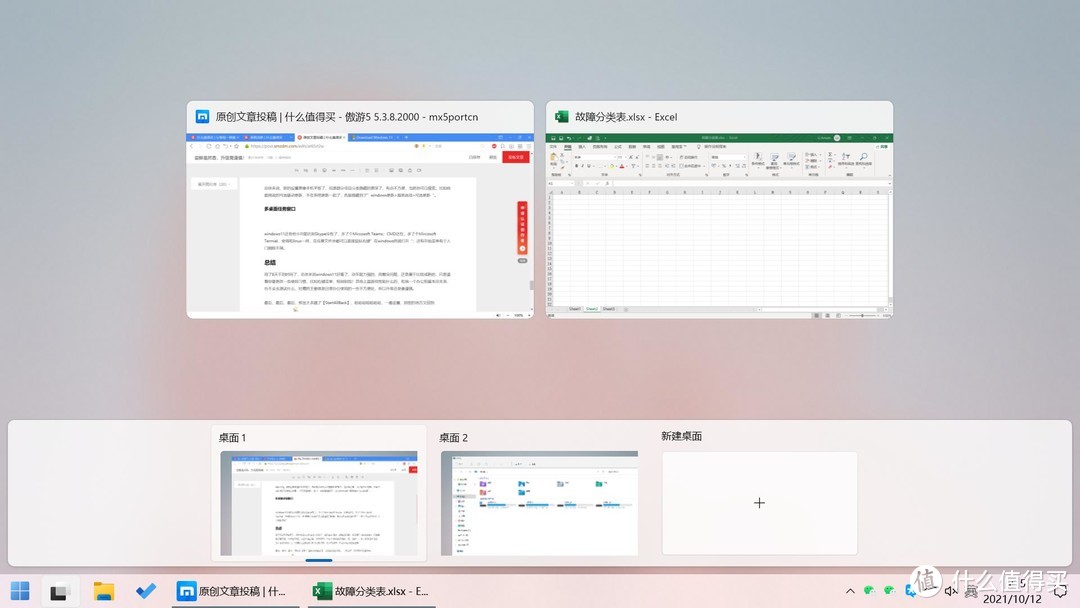

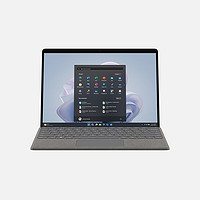




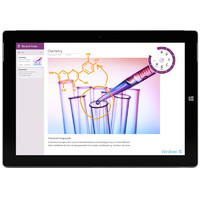



















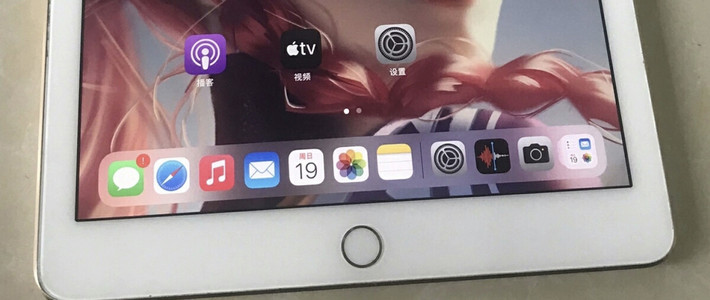
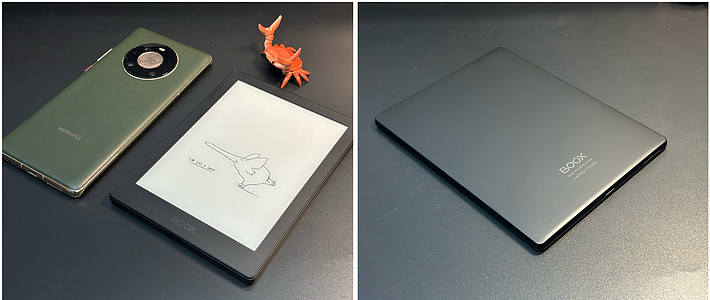
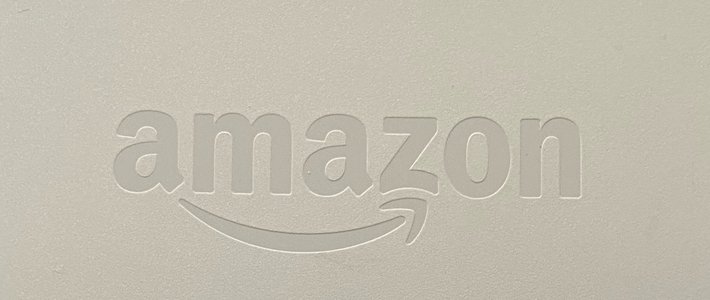
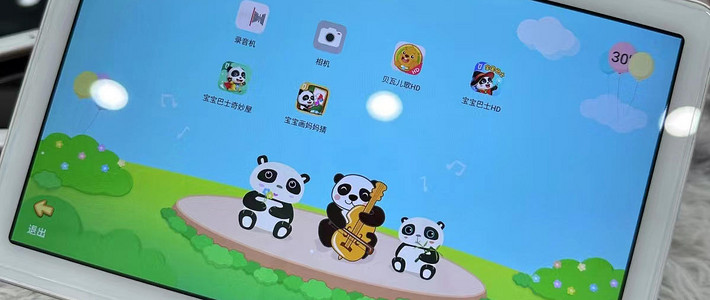

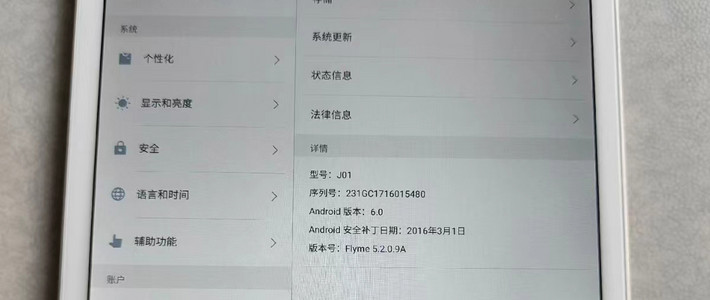

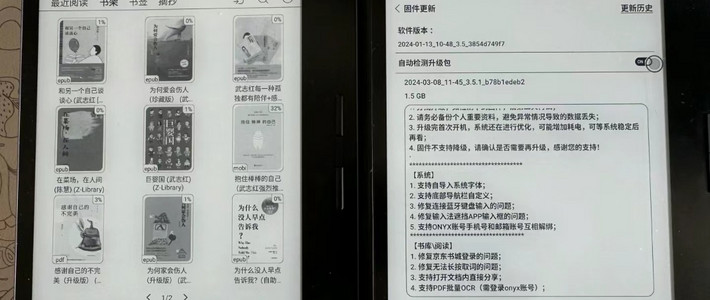





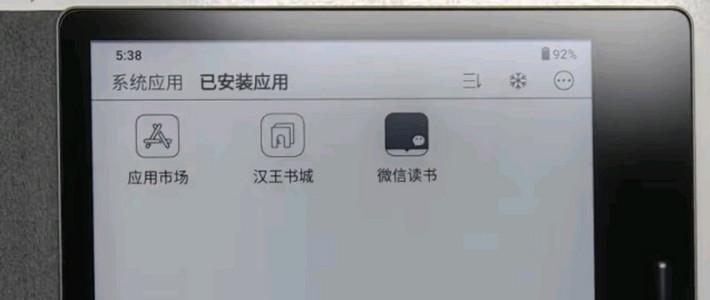

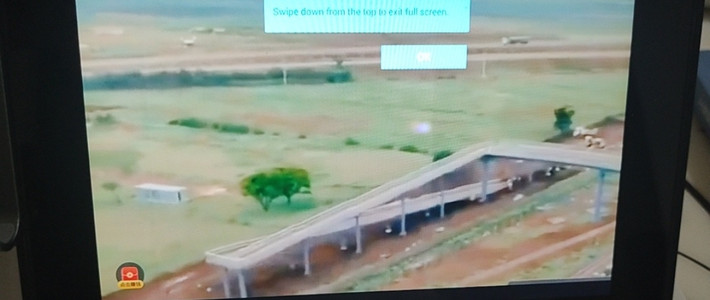

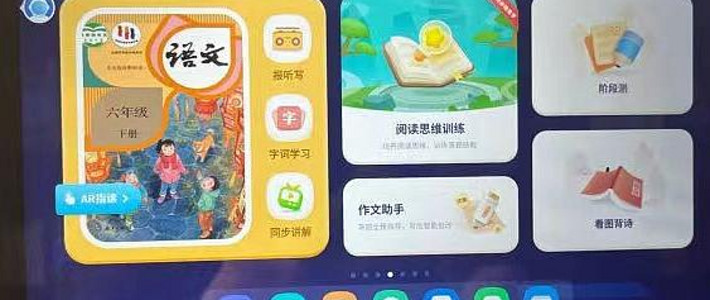



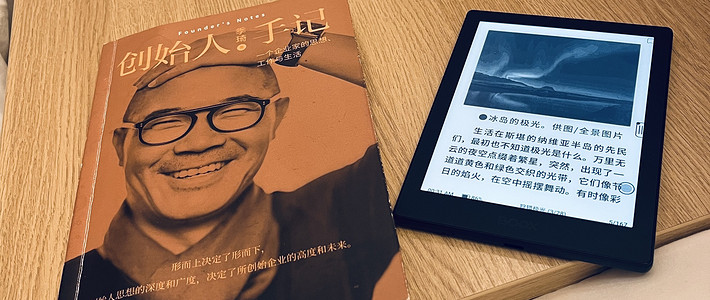

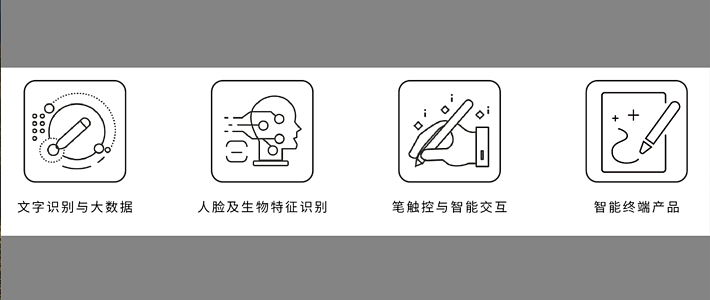
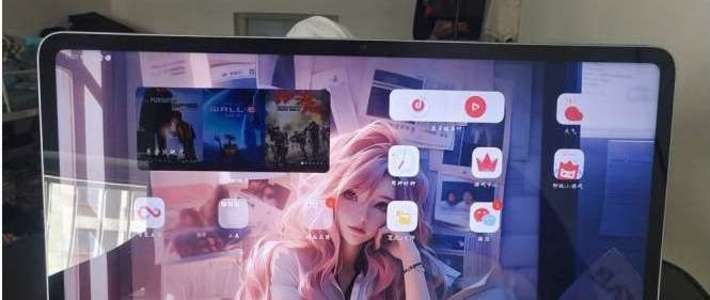


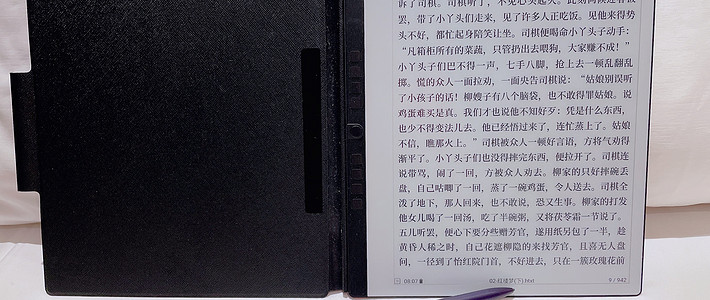
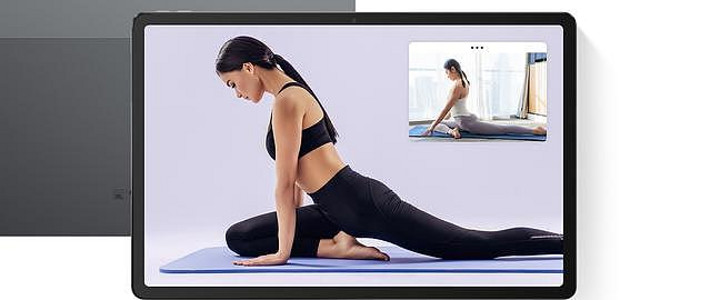
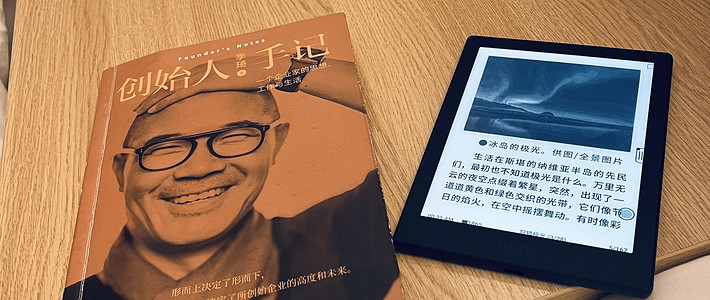































李小步
校验提示文案
潮SoSerious
校验提示文案
默默寂寂
校验提示文案
薄雾初凝
校验提示文案
Phoenixx
校验提示文案
Phoenixx
校验提示文案
薄雾初凝
校验提示文案
默默寂寂
校验提示文案
潮SoSerious
校验提示文案
李小步
校验提示文案